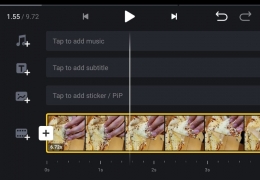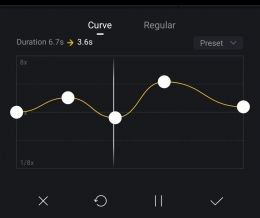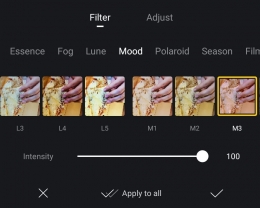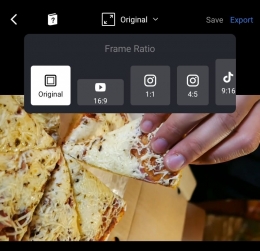Kini gak perlu bingung lagi cara mengedit video di smartphone tanpa watermark. Apalagi merasa ribet edit video di smartphone karena toolsnya susah. Artikel ini akan membagikan tutorial pembuatan video mudah dengan hasil mirip profesional.
Dunia digital selalu bergerak dinamis, terlebih di masa pandemi saat ini. Segala hal kini dilakukan dengan video, mulai dari pengajaran secara darling hingga membuat vlog ataupun konten video di sosial media.
Bagi saya yang sering edit video di PC, tentu hasil maksimal merupakan target pencapaian saya. Namun, kendalanya adalah saya sering mobile, membuat saya jarang pegang PC untuk edit video.
Solusinya adalah edit video dengan gunakan smartphone. Beberapa aplikasi edit video smarphone sudah pernah saya coba, tapi selalu ada plus minusnya. Mulai dari transisi antar video gak oke hingga tidak adanya preset ataupun efek yang menjadikan hasil edit video saya mirip profesional.
Dari semua percobaan dengan berbagai aplikasi yang sudah saya coba, menurut saya aplikasi terbaik yaitu VN. Keunggulannya, tidak ada watermark, tools cukup lengkap, tampilan menarik dan sangat mudah digunakan.
Untuk mengedit video dengan aplikasi ini, yang harus dipersiapkan adalah install aplikasi VN di Playstore dan beberapa video materi video yang akan diedit. Serta siapkan materi musik pendukung videomu nanti.
Setelah install, buka aplikasi dan buat project baru dengan tekan tombol plus yang ada di tengah bawah layar. Lalu kamu pilih "new project", untuk membuat timeline video editanmu.
Setelah itu, kamu akan diminta untuk memilih video mana yang kamu edit. Kamu bisa langsung banyak video dalam sekali input. Usai memilih video, kamu bisa klik tombol panah next.
Kini kamu melihat tampilan timeline video mirip aplikasi editing video profesional seperti PC. Bahkan, untuk mempermudah kamu mengedit kamu bisa 'pinch' timeline untuk memperbesar hingga ukuran per 5 second.